Ve Finderu, přesněji po stisknutí pravého tlačítka na ploše v možnosti Show View Options, je volba Show item info, což pod každý soubor nebo nějaké datové úložiště (například FTP, HDD, iDisk) vloží nějaké atributy, které se hodí k typu souboru, pod kterým se doplňující informace zobrazují.
Pod HDD s kapacitou 80 GB může Finder zobrazit například toto; 80 GB, 35 GB free. Bohužel u HDD s kapacitou například 300 GB se zobrazí pouze toto; 297,77 GB,…,76 GB free, což nám bohužel nedává vůbec na vědomí, kolik nám na daném harddisku zbývá k dispozici volného místa.
Nebylo by to OS X, pokud by se s tím nedalo nic dělat. Jedno jednoduché řešení tu existuje a tím je to, že se zbavíme konečného slova “free”, čímž vznikne pro prostor k zobrazení námi požadovaného čísla (tedy velikosti volného místa na úložišti).
Řešení problému není nikterak složitou záležitostí. Stačí jednoduše najít řetězec (soubor typu string), který v sobě obsahuje slovo “free”. Naštěstí známe adresu a dokonce i název souboru, takže vás ušetříme velkého trápení tím, že otevřete soubor s názvem Localizable.strings, ke kterému se dostanete takto:
- System → Library → CoreServices → Finder.app (pravý klik a Show Package Contents) → Contents → Resources → English.lproj
Tento soubor (Localizable.strings) můžete otevřít například v xCode, BBEditu, Coda, TextMate a jim podobných editorech. Nás po otevření souboru bude nejvíce zajímat řádek (line) 490, kde můžeme najít „IV9“ = „, ^0 free“;, což změníme na „IV9“ = „, ^0“;. Po uložení souboru stačí nyní pouze vypnout a znovu zapnout Finder (killall Finder v aplikaci Terminal) nebo restartovat počítač.
Chtěl bych jen upozornit na to, že například v xCode jsem měl problém s ukládáním souboru, takže pro editaci doporučuji Coda, díky které to funguje, i v trial verzi.
Tento trik vykonávate na vlastné nebezpečie – v prípade nesprávnej manipulácie môžete znefunkčniť aplikáciu Finder alebo iné aplikácie. Testované a funkčné na Mac OS X Leopard 10.5.6. Nasledujúca aktualizácia môže tento trik zrušiť, v tom prípade zopakujte uvedený postup. Upravené podľa zdroja macosxhints.com
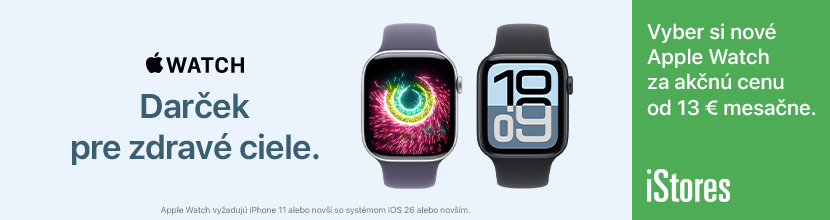
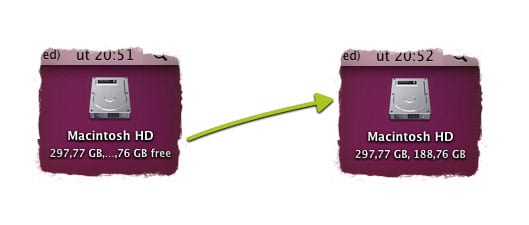
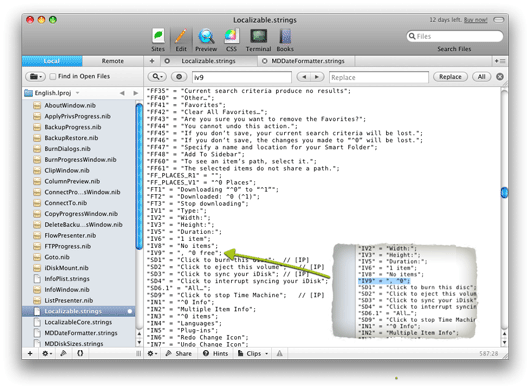

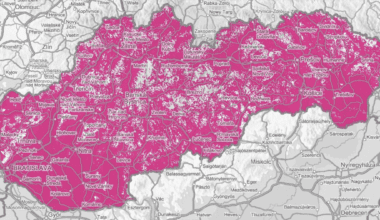





komentárov
omg, kto na toto došiel je fakt fachman :D
Jen doplním, že pokud používáte lokalizaci, musíte samozřejmě zeditovat příslušnou lokalizaci, nikoli English.lproj a ať už budete editovat jakýkoli takto důležitý soubor, je dobrou praxí si ho nejprve někam zkopírovat pro případ pozdějších problémů ;)
alebo na ploche dame vo finderi view options a label position dame na right, grid spacing na maximum a icon size na 48 a problem mame tiez vyrieseny :)
super postreh a pre tych, co sa boja nieco pisat do prikazovych riadkov postacuje zmenit font z 12 pt na 11, potom to tam vojde cele aj s tym „free“
velmi uzitocne, dakujem..
a take, ze dve desatine miesta sa nedaju zmenit na nula desatinych miest? vsak to je aj tak informacny udaj, kde je podla mna zbytocne uvadzat ciselny rad pre desiatky mega.
diky, fakt super.. len pre presnost, riadok-line mi nesedelo… Bolo to tusim v 587 riadku, alebo tak nejak…
Diky moc
super Petane!
Mozno keby sa to dalo este vylepsit, ze by to ukazovalo len free priestor, cize ten prvy zbytocny udaj o celkovej velkosti media by chybal.
OT: V jakém editoru jsou udělané ty výstřižky a šipka?
moole:
šipka – LittleSnapper
více oken na sebe nebo vedle sebe – Pixelmator
ohraničení obrázků – Pages
no v 10.4.11 to funguje troska inak
tam staci vymazat ‚free‘, lebo inak bude ukazovat za volnym miestom presne to „^0“
:)
..staci v „text size“ zmenit default velkost 10 na 11 a text je zobrazny pekne cely aj so slovom „free“ :-)
Trochu unixu do toho – od čeho je „sed“.
na Snow leoparde to už nefunguje
Johny, mne to ide stale…
Davam teda na znamost, ze to uspesne ide aj na Snow Leoparde, konkretne 10.6.3…
tak 21.1.2011 proběhl upgrade a „free“ se mi tam opět objevilo. Ale nyní tento návod nějak nefunguje jelikož nemám složku CoreServices (SL 10.6.6)